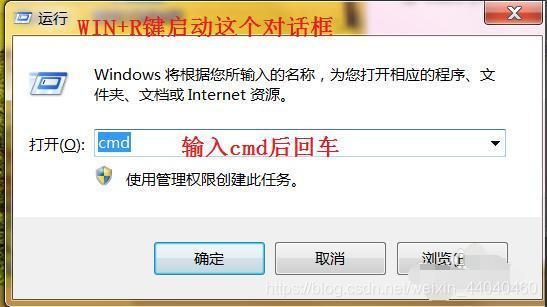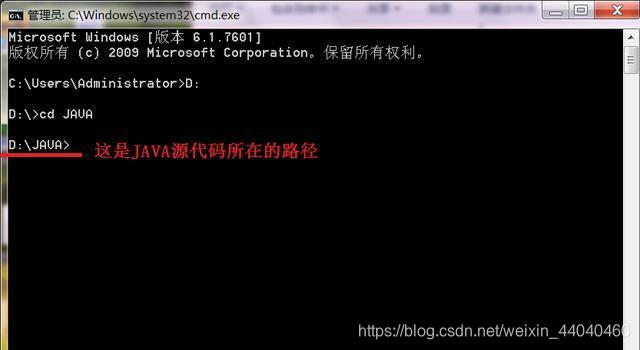不管学哪门语言,第一个HelloWorld程序成功运行起来的时候,代表着你的学习已经跨进了一小步。做这个java实验之前,读者最少要在自己的电脑上安装好JDK(包括配置好环境变量)。
第一:编写并保存代码。打开记事本编写如图1所示代码,图1代码为(注意输入代码时输入法一定切换到英文输入状态下):
public class HelloWorld {
/**
-
输出一行字符串“Hello World!”
-
@param args
*/
public static void main(String[] args) {
System.out.println(“Hello World!”);
}
}
在D盘建立一个JAVA文件夹用于保存代码,保存的时候一定要注意,如图2所示,“保存类型(T)”要选择“所有文件(.)”,“文件名(N)”一定要为 HelloWorld.java 。如图3所示,保存后到D:JAVA下检查下文件名是否正确,HelloWorld.java.txt,HelloWorld.txt都是错误的文件名。JAVA程序代码后缀为.java,文件名常常要求保持和类名一致。JAVA语言是严格区分大小写字母的,但是Windows的文件名却不区分大小写。

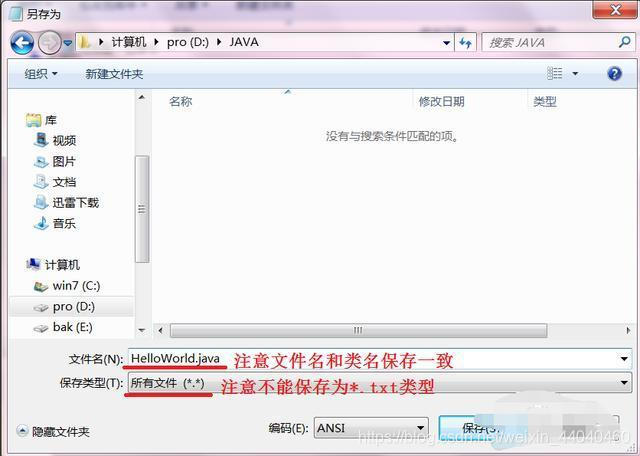
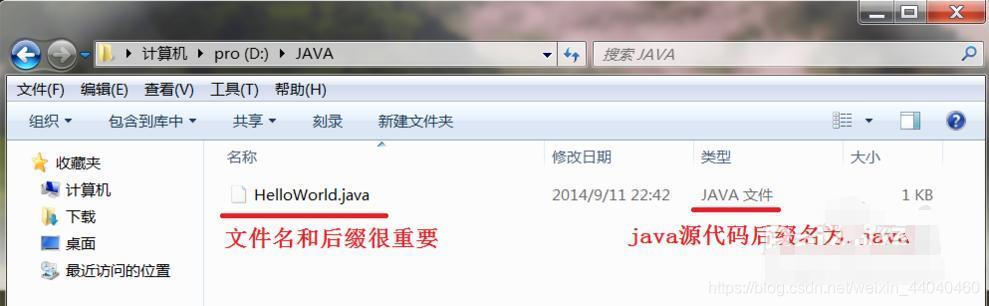
第二:启动命令提示符并进入到D:JAVA文件夹。如图1所示,按下WIN+R键启动运行命令框,输入cmd命令后回车,就可以启动命令提示符窗口。然后在命令提示符窗口中输入下面命令进入D:JAVA目录:
D: <回车>
cd JAVA <回车>
第三:调用编译指令javac把HelloWorld.java转换为字节码文件HelloWorld.class 。如下图所示,执行指令:
javac HelloWorld.java <回车>
执行指令如果没提示什么信息就是最好的信息,这时检查JAVA文件夹就会发现多了一个.class文件,这就是字节码文件了。如果提示错误信息就要回过头检查了。首先检查JDK环境变量是否配置好,然后检查类名和文件名是否一致,再检查代码是否有用正文输入法输入等等。
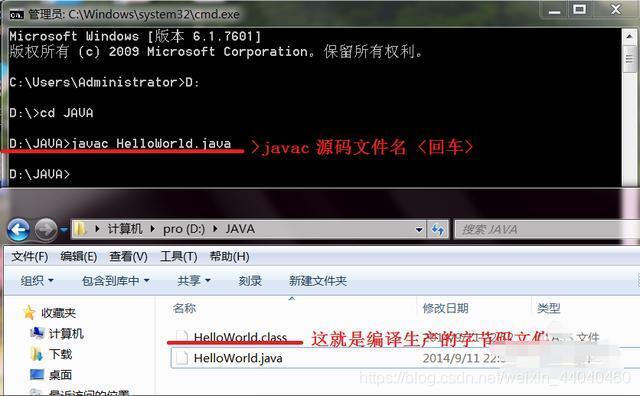
第四:运行程序。代码转换为.class 文件后就可以在JVM虚拟机下运行了。在命令提示符敲入命令:
java HelloWorld <回车>
如图所示,回车后打印输出:
HelloWorld!
注意,这时实际上是运行HelloWorld.class,但是命令中并不用加后缀名。

第五:分析第三步的伪编译原理。如图所示,.java后缀的是源代码,一个或者多个源代码要经过java编译器生产.class后缀的字节码。字节码是和平台无关的,和C语言编译生成平台相关的机器码是不一样的。机器码可以只能在对应的平台执行,字节码执行是平台无关的但是必须有解释器。
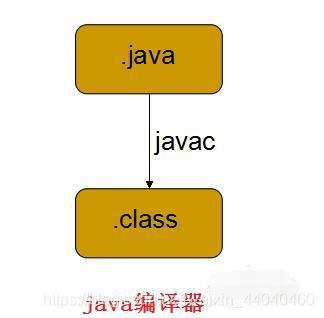
第六:分析第四部JAVA程序的执行过程。图为.class文件被读取后进行解释为平台相关机器码执行的过程。和编译型语言(比如C)程序最大的不同是JAVA程序经过解释器转换为和平台相关的机器码才可执行,可见这个过程在执行过程中动态解释,而编译型语言(比如C)是在执行之前就编译成了和平台相关的机器码了。这也是JAVA语言可以“一次(伪)编译,到处运行”的重要原因。
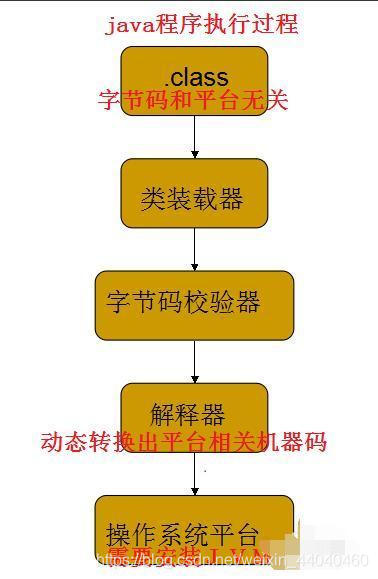
这边有一些java入门的学习内容,分享给到大家,,,

欢迎关注程序胖,可视化学习java,每天更新,让Java学习更加简单。
声明:本文内容来源于网络,如有侵权请联系删除